Comment connecter un commutateur Nintendo à un PC

- 4551
- 71
- Clara Nguyen
Il existe diverses raisons pour lesquelles les joueurs voudraient connecter un commutateur à votre PC Windows 10 ou 11 et différentes significations à ce que la «connexion» signifie que ces deux appareils signifient en premier lieu.
Si vous avez une notion pour combiner votre interrupteur avec votre PC d'une manière ou d'une autre, nous vous guiderons à travers les différentes options et possibilités qui sont là-bas.
Table des matières
N'oubliez pas que le commutateur prend désormais en charge Bluetooth audio tant que vous avez mis à jour vers la bonne version du micrologiciel. Vous pouvez également utiliser la sortie du casque sur l'interrupteur lui-même lorsqu'il est branché sur un moniteur PC.
Utilisez une carte de capture
Supposons que vous souhaitiez voir la sortie vidéo et audio de votre commutateur sur l'écran de votre ordinateur, comme un ordinateur portable. Dans ce cas, vous pouvez utiliser un dispositif de capture vidéo USB tel que l'Elgato HD60 S +, qui remplace l'Elgato Game Capture HD60 S et offre plusieurs mises à niveau substantielles sur l'ancien modèle.
Cette carte de capture est bien adaptée pour passer le son et la vidéo de votre commutateur à votre ordinateur. Même si vous souhaitez également capturer des images à partir de votre commutateur, tant que votre ordinateur répond aux exigences de la carte, vous ne ressentirez aucun décalage. Le logiciel de la carte de capture fonctionne mieux sur les systèmes Microsoft Windows, mais les Mac sont officiellement pris en charge.

Si vous possédez une console PlayStation 4 ou 5, Xbox One ou Xbox Series, vous pouvez également les connecter au périphérique de capture et jouer tout en enregistrant votre gameplay sans aucun décalage. Il faut quelques clics pour que tout soit configuré et basculez en mode plein écran dans le logiciel Elgato, mais cela en vaut la peine pour le résultat.
Une note sur le commutateur Lite
Le Switch Lite n'a pas le matériel pour produire un signal vidéo, donc toute solution qui dépend de la sortie HDMI dans la station d'accueil de commutation ne fonctionnera pas avec le commutateur Lite. Il existe des modifications matérielles spécialisées pour ajouter cette fonctionnalité à un commutateur Lite, mais il est moins cher d'acheter un deuxième commutateur régulier. Sinon, vous êtes coincé avec l'écran de l'interrupteur.
Utilisez un câble USB pour transférer des photos et des vidéos
En ce qui concerne le logiciel du système Switch 11.0.0, vous pouvez connecter l'interrupteur à votre ordinateur à l'aide d'un câble USB-C connecté au port USB de votre PC. Le commutateur apparaîtra simplement sur votre ordinateur en tant que lecteur USB. Dirigez-vous vers:
Paramètres système> Gestion des données> Gérer les captures d'écran et les vidéos> Copiez sur un ordinateur via une connexion USB
Si vous voyez un message «connecté à l'ordinateur», vous pouvez ouvrir le lecteur de commutateur dans votre système d'exploitation. Une fois terminé, n'oubliez pas de sélectionner Débrancher.
Utilisez un transfert de périphérique intelligent pour les photos et les vidéos
Vous pouvez transférer rapidement des vidéos et des photos de votre commutateur à votre PC à l'aide de la fonction de transfert de périphérique intelligent. Une fois que ces supports sont sur votre appareil intelligent, vous pouvez les synchroniser avec le cloud ou les transférer sur votre PC comme vous déplacez n'importe quel autre fichier sur votre smartphone vers un ordinateur. La seule limitation est que vous ne pouvez partager que dix photos (et une vidéo) à la fois.
Cette méthode fonctionne en transformant temporairement votre commutateur en serveur Web. Voici comment utiliser la fonctionnalité:
- À partir de l'écran d'accueil de l'interrupteur, choisissez le Album icône.
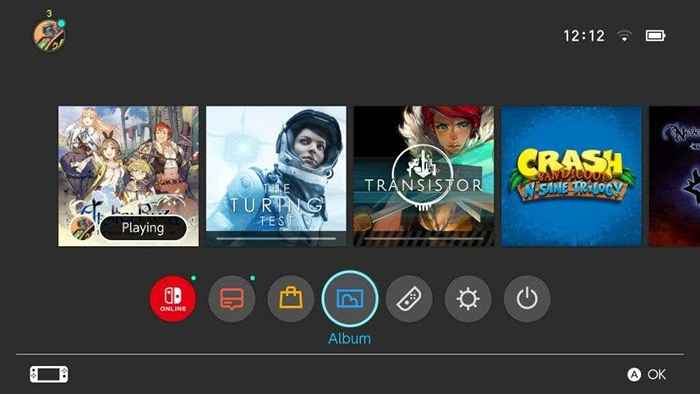
- Sélectionnez la photo ou la vidéo que vous souhaitez transférer.
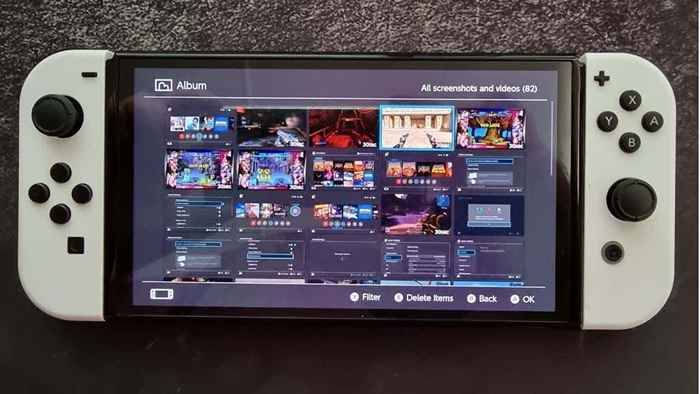
- Sélectionner Publication et édition, Alors choisi Envoyer à un appareil intelligent.

- Vous pouvez envoyer des articles individuellement ou en groupe. Sélectionnez l'option qui répond à vos besoins.
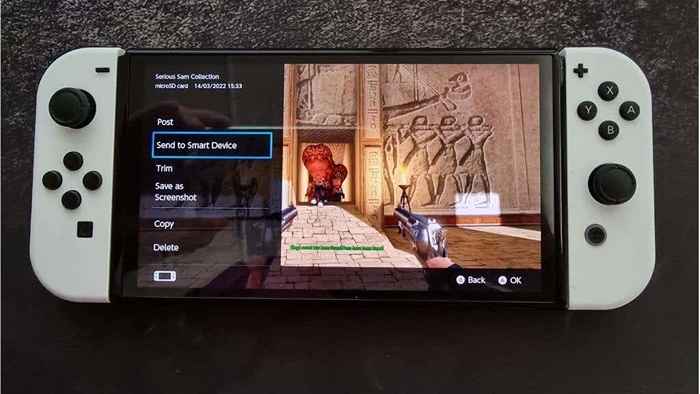
- Une fois invité, le commutateur affiche un code QR, le scanner avec votre appareil photo pour smartphone et se connecter au hotspot Wi-Fi.
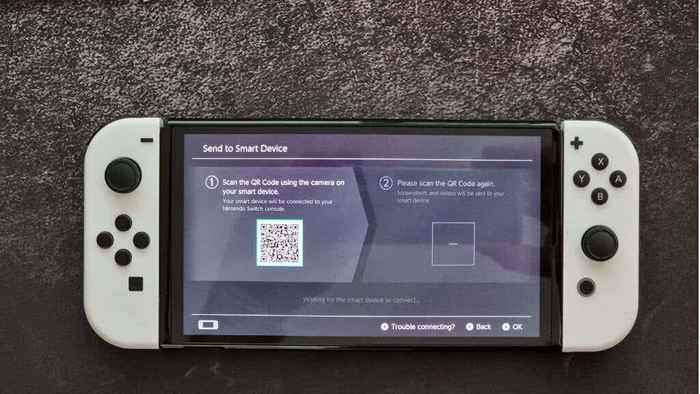
- Une fois connecté, le commutateur affichera un nouveau code QR. Scannez ce code et ouvrira une page Web avec votre contenu.
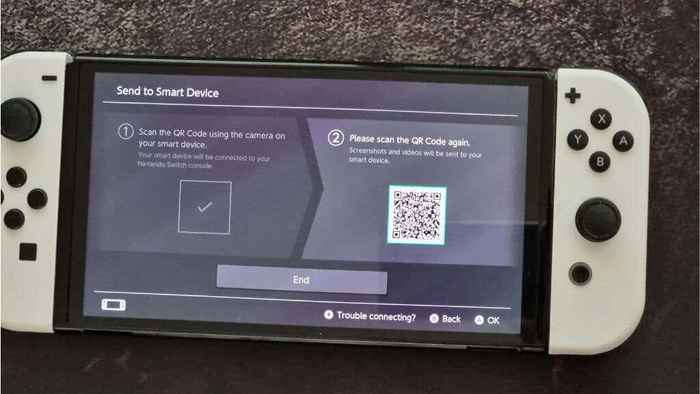
- Enregistrez-les sur votre appareil intelligent à l'aide de votre navigateur.
Ceci est une solution ingénieuse de la part de Nintendo, mais cela ne fonctionne pas toujours pour tout le monde. La bonne nouvelle est que vous pouvez accéder aux données plus directement à partir de la carte SD.
Utilisez un lecteur de carte SD
Si vous souhaitez copier tout votre contenu sur votre PC à partir de votre commutateur, vous pouvez simplement supprimer la carte SD de sa fente et utiliser un adaptateur de carte SD USB ou une fente de carte SD intégrée pour afficher le contenu de la carte.
Assurez-vous de désactiver votre interrupteur avant de retirer la carte SD. Vous ne devriez pas modifier le contenu de la carte SD à moins que vous ne sachiez exactement ce que vous faites. Vous pouvez également sauvegarder le contenu de la carte SD si quelque chose ne va pas avec la carte que vous avez actuellement, mais vous ne pouvez pas utiliser ce contenu sur une autre console.
Si vous souhaitez passer à une carte SD plus grande, vous pouvez utiliser votre PC pour copier le contenu et cela fonctionnera sans problème.
Jouez à la version PC du jeu Switch à la place
De nombreux jeux de commutation tiers sont disponibles sous forme de ports PC. Donc, si vous voulez jouer au même jeu sur votre PC, vous avez souvent la possibilité d'acheter le jeu sur le PC. Malheureusement, cela signifie acheter le jeu deux fois, mais vous constaterez que la version PC est moins chère que le commutateur et d'autres consoles.

Bien sûr, cela n'aide pas si vous souhaitez continuer à utiliser les mêmes fichiers de sauvegarde présents sur votre commutateur. Malheureusement, peu de jeux sur le commutateur offrent une synchronisation cloud avec leurs versions PC, mais quelques titres clés permettent ceci. Par exemple, Diablo II est ressuscité (la progression croisée est prévue), la Witcher 3 et la divinité originale Sin 2 offrent des fonctionnalités de progression croisée.
Si vous voulez une progression croisée universelle avec votre PC et votre ordinateur de poche, envisagez d'acheter un deck Steam ou un ordinateur de poche similaire en cours d'exécution de vapeur ou de tout autre client de jeu PC qui prend en charge le cloud-sync.
Utilisez un émulateur de commutateur
Une autre façon d'obtenir un jeu Switch en cours d'exécution sur votre PC est d'utiliser un émulateur de commutateur. Ce logiciel simule le matériel des commutateurs, vous permettant d'exécuter ces jeux sur votre ordinateur. Si votre ordinateur est assez rapide, vous pouvez même exécuter ces jeux de commutation à de meilleures résolutions et fréquences d'images que le commutateur est capable de.
 Une capture d'écran officielle de l'émulateur de l'interrupteur Yuzu
Une capture d'écran officielle de l'émulateur de l'interrupteur Yuzu Il existe même des moyens de déplacer vos fichiers de sauvegarde vers et depuis votre commutateur et émulateur. Cependant, ce n'est pas une expérience polie et conviviale. Le principal problème avec l'option d'émulateur est qu'il peut être illégal là où vous vivez.
Vous devez posséder une copie légale du jeu que vous souhaitez jouer, mais assurez-vous toujours de vérifier vos lois locales et si le logiciel en émulation que vous avez acheté est légal dans votre partie du monde!
Connectez Joy-Cons ou le Switch Pro Controller à votre PC
Vous essayez peut-être de connecter vos joy-col ou votre contrôleur pro à votre PC plutôt que votre commutateur entier. Bien que vous soyez mieux d'utiliser un contrôleur Xbox ou même un contrôleur PlayStation avec des jeux PC, si tout ce que vous avez est un contrôleur Nintendo (ou si vous émulez les titres Nintendo), ils sont faciles à connecter à votre ordinateur.
Si vous utilisez des contrôleurs Joy-Con, votre PC verra chaque contrôleur comme un appareil séparé. C'est bien si vous voulez jouer à des jeux rétro en mode 2 joueurs sur votre PC, mais les jeux modernes ne fonctionneront pas du tout. Une option consiste à cartographier manuellement les contrôles dans le jeu à chaque Joy-Con individuel, mais la plupart des titres ne soutiennent pas cela.
Vous pouvez utiliser l'application BetterJoy pour permettre à vos Joy-Cons de fonctionner comme un seul contrôleur, compatible avec n'importe quel jeu qui fonctionne avec un contrôleur Xbox. BetterJoy rend également le contrôleur professionnel compatible de la même manière.
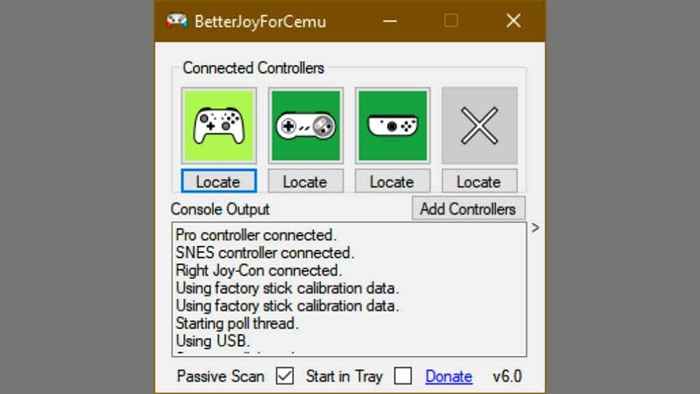
Si votre ordinateur n'a pas Bluetooth, vous devrez acheter un adaptateur Bluetooth avant de connecter les Joy-Cons. Après tout, ils n'ont pas de ports pour connecter un câble USB.

Vous devez maintenir le bouton de synchronisation sur chaque Joy-Con (ou le contrôleur pro) jusqu'à ce que les lumières commencent à clignoter.
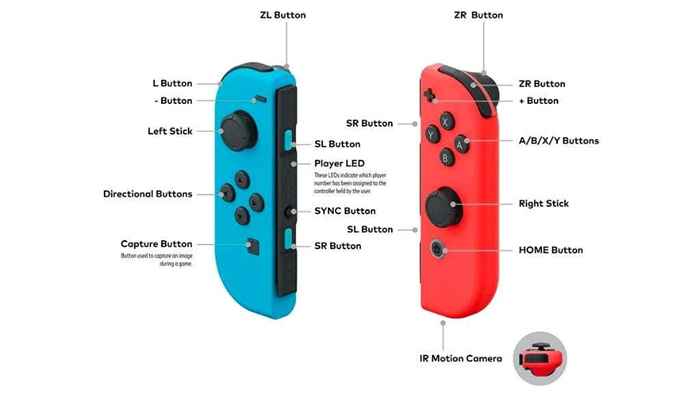

Ensuite, recherchez le contrôleur sous les appareils Bluetooth sur votre PC.
Dans le cas du contrôleur professionnel, vous pouvez simplement le brancher sur votre ordinateur à l'aide d'une connexion câblée USB, et cela fonctionnera sans aucun autre effort.
Option alternative: utilisez un moniteur portable
Si vous voulez juste un grand écran pour connecter votre commutateur, mais que vous souhaitez la portabilité d'un ordinateur portable, une autre option consiste à utiliser un moniteur portable. Ceux-ci peuvent courir de l'alimentation USB, avoir des haut-parleurs intégrés et avoir des ports d'entrée HDMI. Vous pouvez utiliser le câble USB-C avec le contrôleur Switch Pro.
Ces écrans sont assez minces pour tenir dans le même sac d'ordinateur portable si vous voyagez avec votre ordinateur portable. Non seulement cela, lorsque vous n'utilisez pas le moniteur portable pour votre commutateur, vous pouvez l'utiliser comme deuxième écran pour votre ordinateur portable ou PC de bureau. Donc vraiment, c'est une dépense justifiée!
Une relation difficile
Comme vous pouvez le voir à partir des différentes solutions de contournement, il n'y a pas de véritable moyen de connecter les consoles de commutation Nintendo à un PC qui permet aux appareils de fonctionner. Au mieux, vous pouvez faire agir votre PC comme un téléviseur glorifié, mais si votre objectif principal est de capturer des images de jeu, alors c'est exactement ce que vous voulez faire!
Si vous voulez simplement jouer à votre Super Mario ou Pokémon sur un écran PC, nous espérons que les alternatives ici vous donnent un chemin plus abordable que d'acheter une carte de capture. Et maintenant, vous appréciez le switch de taille moyenne à l'écart de vos écrans de télévision.
- « WhatsApp ne télécharge pas les médias et les documents? 13 façons de réparer
- Comment déplacer les fenêtres vers un autre disque dur »

